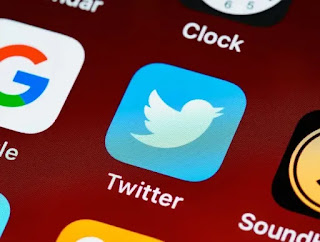Cara Mengganti Nama & Username Twitter - Twitter merupakan salah satu jejaring sosial yang dapat digunakan sebagai platform untuk menghubungkan topik pribadi hingga umum.
Penggunaaan Platform Twitter ini sangat mudah digunakan, namun dengan syarat umur 13 tahun keatas.
Kamu bisa menggunakan platform Twitter sebagai wadah untuk meningkatkan reputasi diri sendiri, kemudian Twitter bisa kamu gunakan sebagai tempat mencurahkan isi hati jika kamu ingin mengunggahnya.
Selain itu Twitter juga bisa digunakan untuk mencari informasi-informasi berupa berita terkini atau informasi mengenai bisnis dan masih banyak yang lainya.
Kelebihan Twitter
Berikut Kelebihan Twitter yang perlu kamu ketahui
- Bisa Meningkatkan Brand Awareness dan Menambah Followers
- Dapat Membangun Reputasi yang Baik pada Produk
- Bisa Menjalin Hubungan Dekat dengan Konsumen
- Kemudian Mempermudah Interaksi dengan Selebritis dan Tokoh Masyarakat
Sekarang pengguna Twitter sudah bisa menggunakan nama pribadi atau bahkan menyembunyikan identitas dan informasi berupa nama dan username miliknya.
Baca Juga: Cara Privat Akun Twitter Dari Orang Lain
Bagaimana Cara Mengganti Nama & Username Twitter?
Mengganti nama & username Twitter bisa dilakukan jika kamu ingin mengubah nama dan username twitter sebelumnya. Namun sebelum kamu merubah nama dan username Twitter, kamu perlu menyiapkan nama dan username yang unik.
Mimin sarankan kamu untuk menyiapkan nama & username Twitter yang belum pernah digunakan oleh orang lain. Karena ini bisa membuat akun kamu mudah dicari dan terlihat unik.
Kali ini mimin akan menjelaskan cara mengganti nama dan username Twitter dengan mudah, sebelum masuk ke pembahasannya kamu perlu mengetahui alasan orang pengguna ingin mengganti nama dan username Twitter.
Penyebab Pengguna Ganti Nama dan Username Twitter
Nama merupakan sebuah identitas dari pengguna itu sendiri, untuk itu dalam mencantumkan kita harus memperhatikan penulisan dan pengejaanya.
Berikut penyebab pengguna ganti nama dan username Twitter
- Bosan dengan nama sebelumnya
- Salah ketik pada saat mencantumkan nama dan username
- Ingin membuat nama dan username terlihat unik
- Ingin menyembunyikan identitas aslinya
Nah pada pembahasan kali ini mimin akan memberikan beberapa tutorial cara mengganti nama & username twitter.
Cara Mengganti Nama Twitter Lewat Hp/Android
Berikut ini cara mengganti Nama Twitter di Android.
- Pertama buka aplikasi Twitter.
- Login ke akun kamu.
- Selanjutnya klik 'Profile/Icon Foto'.
- Kemudian pilih 'Edit Profil'.
- Selanjutnya masukan nama Twitter baru di kolom 'Name'.
- Setelah itu save.
Cara Mengganti Username Twitter Lewat Hp/Android
Untuk mengganti username, kamu bisa mengikuti langkah di bawah ini.
- Buka terlebih dahulu aplikasi Twitter
- Kemudian login
- Pilih 'Setting and Privacy'.
- Selanjutnya pilih 'Account Information'.
- Setelah itu pilih 'Username'.
- Lalu masukan username Twitter terbaru.
- Jikas sudah tinggal Save.
- Maka username terbaru akan muncul.
Cara Mengganti Nama Twitter Lewat Laptop/Pc
Sebetulnya di cara ketiga ini kamu hanya perlu ganti Nama Twitter Lewat Google/Browser, berikut caranya.
- Buka google, kemudian kunjungi situs 'https://twitter.com/'.
- Jika sudah, Login ke akun Twitter
- Selanjutnya pilih 'Profile/Icon Foto'.
- Lalu klik Edit Profil.
- Setelah itu masukan nama Twitter baru.
- Kemudian Save.
Cara Mengganti Username Twitter Lewat Laptop/Pc
- Buka google, kemudian kunjungi situs "https://twitter.com/".
- Login ke akun Twitter kamu.
- Selanjutnya klik 'More'.
- Lalu pilih 'Setting and Privacy'.
- Selanjutnya pilih 'Account Information'.
- Setelah itu pilih 'Username'.
- Masukan Username terbaru.
- Kemudian Save.
Penutup
Sekian pembahasan mengenai Cara Mengganti Nama & Username Twitter. Jika kamu masih bingung, baca ulang kembali langkah-langkah diatas. Terimakasih semoga bermanfaat.